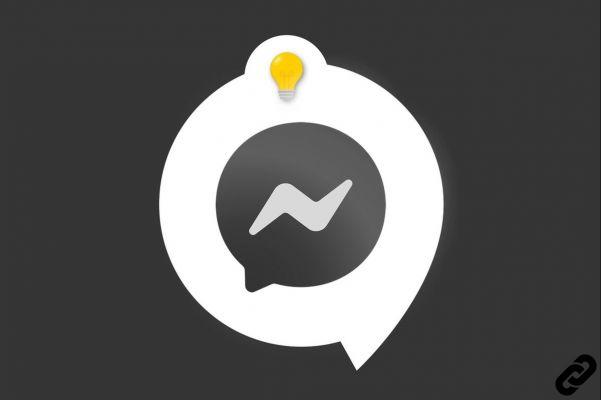
Aquí hay un nuevo episodio de nuestra serie "Cómo administrar y asegurar su cuenta Messenger ". En la aplicación, muchas personas intentan ocultar por completo su foto de perfil a los extraños. Desafortunadamente, esto es imposible, tanto en Messenger como en Facebook, pero existe un sesgo.
La única solución si no quieres que tu cara aparezca en absoluto es no poner una foto de perfil o poner una que no te represente. Reserva fotos tuyas para otras imágenes de Facebook, que se pueden ocultar a extraños.
Sin embargo, puede limitar la distribución de su foto negándose a permitir que los motores de búsqueda que no sean Facebook la compartan. Su imagen de perfil seguirá apareciendo, pero deberá haber realizado una búsqueda dirigida escribiendo su nombre para encontrar su perfil y así acceder a su foto. Así es cómo.
Limitar foto de perfil a extraños en Messenger
1. Todo sobre las fotos de perfil sucede en Facebook; Messenger por sí solo no te permite configurar estos datos. Abre la aplicación en tu móvil o conéctate desde tu ordenador e introduce tu nombre de usuario y contraseña (que es la misma que para Messenger).
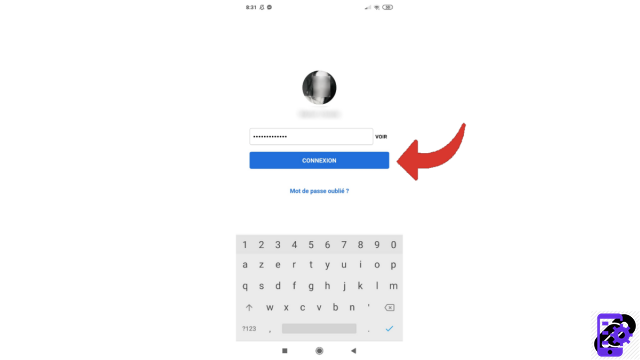
2. Toque el menú sándwich en la parte superior derecha de la página para abrir la configuración.
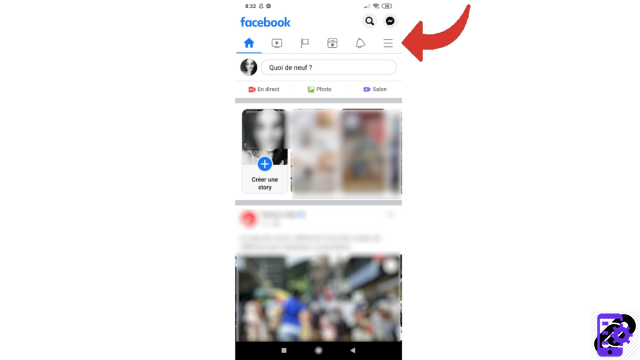
3. Desplácese hacia abajo para llegar a "Configuración y privacidad".
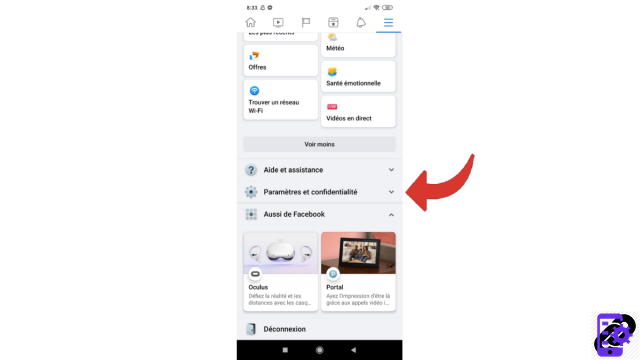
4. Luego elija "Configuración".
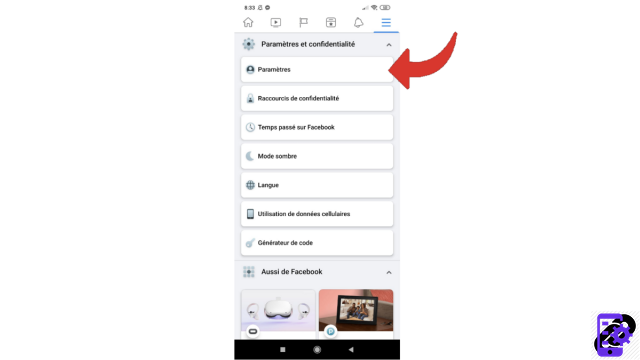
5. Ahora desplácese hacia abajo hasta la sección "Privacidad" y elija "Configuración de privacidad".
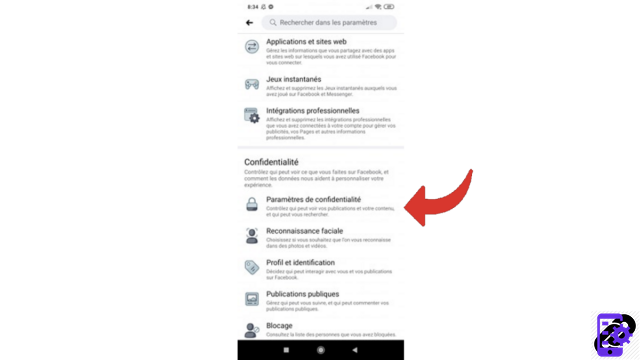
6. En la parte inferior de esta página, selecciona la pregunta "¿Quieres que los motores de búsqueda fuera de Facebook muestren tu perfil?" que presenta la respuesta "Sí" justo debajo.
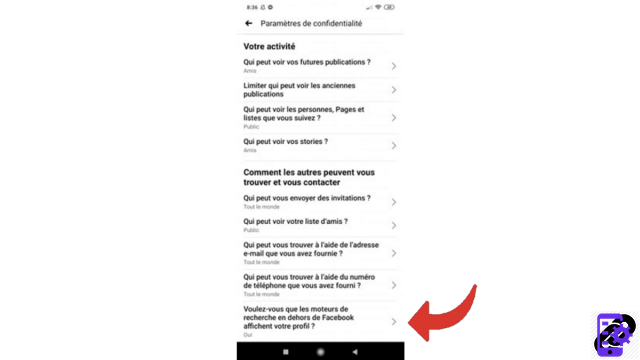
7. Ahora desmarque el permiso. Aparecerá en gris como, es el caso de abajo, cuando haya terminado.
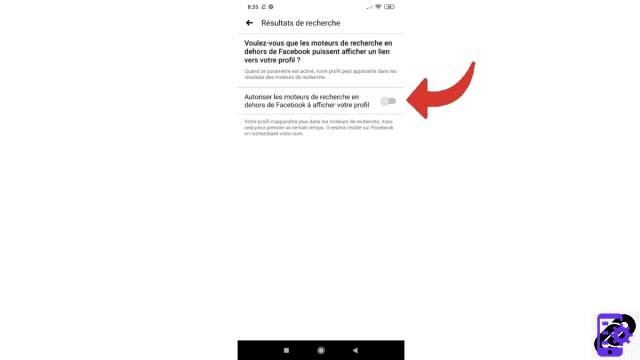
Tu foto de perfil de Messenger y, en general, tu perfil de Facebook ahora será más discreto en la web. Esto es importante porque, de forma predeterminada, Facebook permite que otros motores de búsqueda muestren perfiles y la foto asociada.
Encuentre otros tutoriales que lo ayudarán a administrar y proteger su cuenta de Messenger:
- Nuestro archivo completo de Messenger: sugerencias, consejos y tutoriales.
- ¿Cómo crear una cuenta de Messenger?
- ¿Cómo cambiar tu número de teléfono en Messenger?
- ¿Cómo cambiar tu foto de perfil en Messenger?
- ¿Cómo usar Messenger en la computadora?
- ¿Cómo crear un nombre de usuario en Messenger?
- ¿Cómo activar la conexión de autenticación de dos factores en Messenger?
- ¿Cómo desactivar la conexión de autenticación de dos factores en Messenger?
- ¿Cómo ocultar tu foto de perfil a extraños en Messenger?
- ¿Cómo desconectar de forma remota en Messenger?
- ¿Cómo desactivar mi cuenta de Messenger?
- ¿Cómo borrar tu cuenta de Messenger?


























